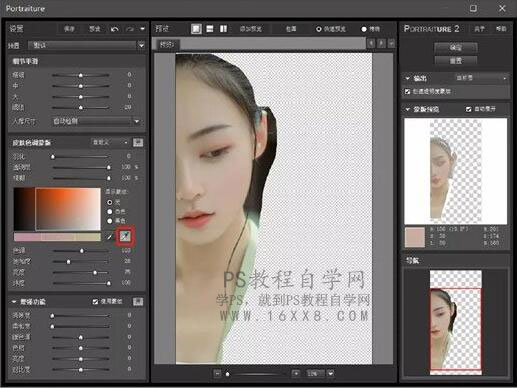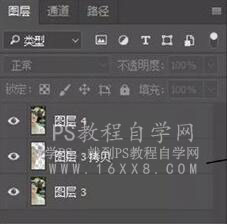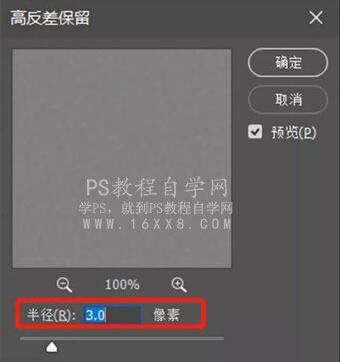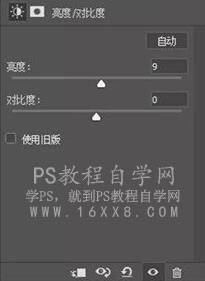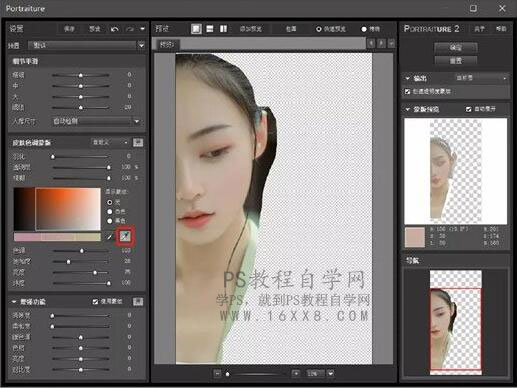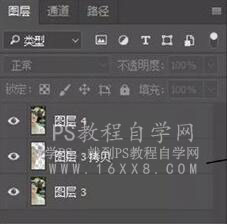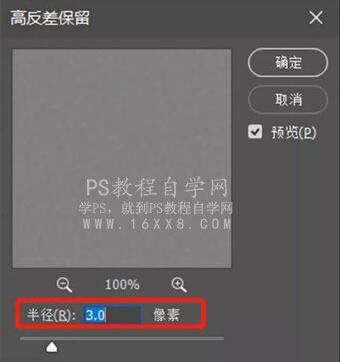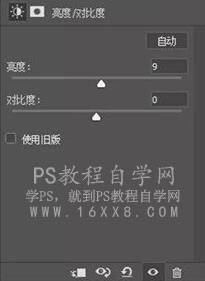2.打开Port磨皮工具
用左边的第二个小吸管
点击皮肤确定就可以啦
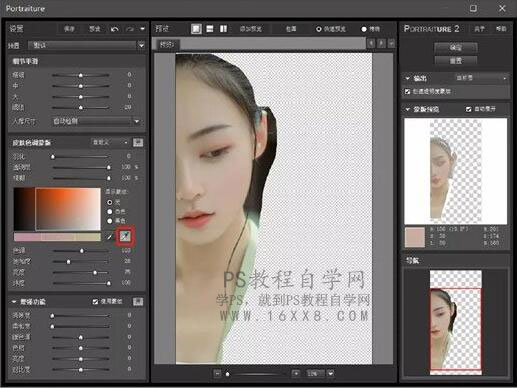
3.就会得到一个肤色的图
再盖印一下就OK
(这个小技能在哪都受用
但是记住不要磨太过!
不要太过!)
过度房皮会使得皮肤太平,
会丧失皮肤原有质感
我们要学会把握力度
经常练习多着片子就好啦
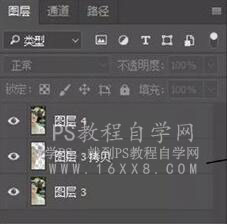
我们可以通过调
<不透明度》改括件磨皮力度
(改这一层再盖印就好)
保留质感-高反差保留
步骤
滤镜
其他
高反差保留
半径2.0-4.0之间都可以(半径越大保留越清晰)
点击确定
混合模式更改为柔光or叠加
(柔光柔和一些/叠加更加清晰)
盖印即可
<半径》和《混合模式》的选择
在于图片本身是要柔和还是更锐更清晰
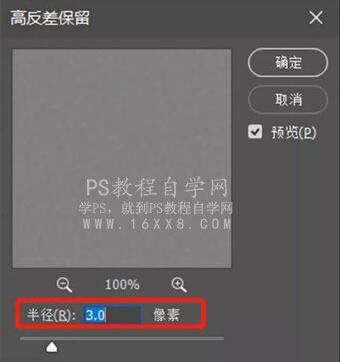
经过前面的调整后
我们会发现皮肤
虽然感觉干净了很多
但还是偏暗黄
也不够粉嫩
首先我们加一点〈亮度》

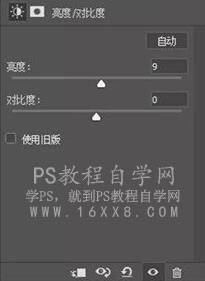
第二步我们要解决
画面暗黄脸上无血色
<色彩平衡》
偏洋红-8蓝色+3
使皮肤发红显得粉嫩


第三步<可选颜色〉
红色中青色+2
洋红-1黄色-3

完成:

作者:@叶里isle
出镜:@-隔壁大Wang-
转载请注明出处